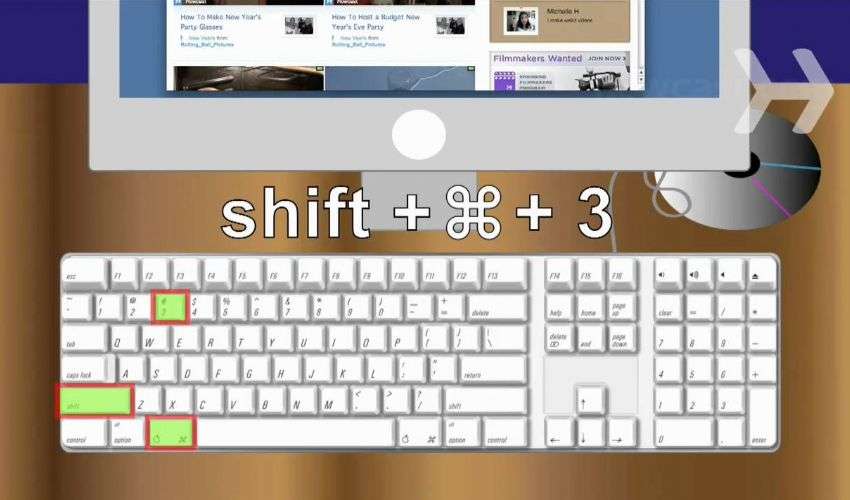
Come fare uno screenshot? Su Windows, Mac OS, Linux Ubuntu, Windows Phone, Samsung, iPhone, iPad, tablet, Xbox e video?
E soprattutto che cos'è uno screenshot?
Ecco una guida che ci permetterà di addentrarci in tutte le procedure che devono essere utilizzate per catturare una schermata, sia se si tratti dell'intero monitor che di una finestra attiva, di tutti i principali dispositivi in commercio, dai Pc, ai tablet, agli smartphone fino ai video e alle consoles
Che cos'è lo Screenshot?
Come si effettua, in che cosa consiste e che cos'è uno screenshot? Con questo termine si indica ciò che viene visualizzato e vuole essere catturato nello schermo, solitamente di un Pc, in un determinato momento.
Il termine inglese, infatti, indica una parola composta, la prima “screen” che letteralmente si traduce in “schermo” e la seconda in “shot” per indicare “scatto fotografico”, ovvero lo scatto dello schermo in un preciso momento. E quest'ultimo è sempre inerente a qualche interesse, come determinati dati che si stanno visualizzando sul proprio portatile e che vogliono essere condivisi con altri colleghi, oppure con una immagine che si sta visualizzando nel proprio Pc e vuole essere condivisa con gli amici fino a prendere nota di un documento che si sta osservando nel proprio schermo e che vuole essere “catturato”, salvato e magari confrontato.
Questa procedura è molto utilizzata in tutto il mondo, dagli ambiti lavorativi a quelli privati e una volta che si impara il meccanismo per eseguirla si tende ad utilizzarla spesso.
Lo screenshot si effettua con procedure diverse, cambia da un sistema operativo all'altro (ad esempio tra il nuovo sistema operativo Windows e Mac OS) così come cambia tra un dispositivo a l'altro (come ad esempio tra uno smartphone e un tablet).
Cerchiamo di capire come procedere a seconda del sistema operativo o dello strumento con cui dev'essere catturato il proprio schermo.
Ecco invece la nostra nuova guida su come fare la è maiuscola accentata con tutte le altre vocali.
Come catturare uno screenshot su Android
Per eseguire lo screenshot sui dispositivi con sistema operativo Android (dagli smartphone ai tablet) è possibile utilizzare tre diverse procedure che variano a seconda del dispositivo che si utilizza (tuttavia una delle tre funziona):
premere contemporaneamente il tasto Accensione e il tasto Volume (verso il basso);
premere contemporaneamente il tasto Accensione e il tasto fisico Home;
nei dispositivi Touch Air View appoggiare il lato della mano e farlo scorrere dal centro dello schermo verso il lato destro o quello sinistro (solitamente questa procedura dev'essere attivata nel seguente modo: Impostazioni > Movimenti e Controlli > Movimento Palmo > attivare Screenshot con i palmo della mano).
Una volta fatto lo screenshot come indicato sopra sarà possibile reperire l'immagine salvata andando nel Menu > Galleria > Screenshot.
Ci si accorgerà che lo screenshot è stato salvato grazie alla schermata bianca che per un attimo apparirà sul vostro dispositivo dopo aver eseguito una delle tre combinazioni sopraelencate.
Android e per tutti i cellulari con il medesimo sistema operativo uno dei tre metodi deve funzionare.
PC: Screenshot Windows, Mac OS e Linux Ubuntu
Come si fa lo screenshot su Pc? Quali sono le differenze tra i sistemi operativi Windows, Mac OS e Linux Ubuntu? Come prima cosa precisiamo che lo screenshot tende a salvare l'intera immagine che si sta visualizzando in quel momento sullo schermo.
Magari siamo a lavoro e un programma aziendale non funziona rilasciando la dicitura del problema. Mentre aspettiamo l'intervento del tecnico che se ne occupa apriamo la nostra mail o una pagina Facebook fino a quando il tecnico ci comunica di inviare l'errore del programma con uno screenshot.
Eseguendo la procedura del cattura schermo prenderemo sia l'errore che viene rilasciato dal programma che le altre schermate aperte (nel nostro esempio la pagina Facebook e la casella di posta elettronica). Quindi attenzione ai dati personali e soprattutto a cosa si cattura. Tuttavia è possibile fare uno screenshot delle sole schermate attive (ovvero di quelle principalmente in funzione in quel momento, nel nostro esempio il programma aziendale non funzionante).
Fatta questa premessa, che magari sarà risultata scontata per molti di voi, vediamo come catturare la schermata sui principali sistemi operativi.
Come fare uno screenshot Windows?
premere il tasto Stamp (Print Screen se state utilizzando la tastiera inglese) in modo che l'intera schermata venga memorizzata nel buffer (la memoria intermedia) oppure il tasto Alt contemporaneamente al tasto Stamp se si vuole salvare solo la schermata della finestra attiva nello schermo (evitando così di riportare tutti i dati presenti nel monitor in quell'istante);
avviare il programma Paint (reperibile dal menu Windows nella sezione Accessori);
cliccare con il tasto sinistro sopra la pagina Paint e poi selezionare Ctrl+V (oppure cliccare sulla pagina pagina Paint con il tasto destro del mouse e selezionare Incolla);
ora selezionare File e poi Salva con nome per salvare lo screenshot che si è appena creato.
Strumento di cattura per Windows prevede la possibilità di eseguire lo screenshot come appena descritto sopra oppure con la procedura dello Strumento di cattura screen Windows:
aprire il menu Start;
selezionare la voce Tutti i programmi;
selezionare la voce Accessori;
selezionare la voce Strumento di cattura;
a questo punto è possibile selezionare la parte di schermo che volete salvare;
salvare lo screenshot incollandolo su un programma oppure direttamente con formato JPEG, GIF, PNG o HTML.
Copia e cattura schermo Mac OS, Air, Yosemite fino alla versione 9:
è possibile procedere in due diversi modi per catturare lo schermo:
selezionare i tasti Comando+Maiuscolo+3 (a questo punto l'intera schermata viene salvata sulla scrivania in un file PICT);
selezionare i tasti Comando+Maiuscolo+4 (a questo punto il cursore del mouse prende la forma di una croce e vi consentirà di selezionare la parte dello schermo che volete salvare).
Screenshot Mac OS X:
è possibile procedere in due modi diversi per catturare lo schermo:
selezionare i tasti Comando+Maiuscolo+3 (a questo punto l'intera schermata viene salvata sulla scrivania in un file PICT);
selezionare i tasti Comando+Maiuscolo+4 (a questo si potrà disegnare con il mouse un'area rettangolare dello schermo che vuole essere salvata. Evidenziata la parte interessata bisogna selezionare il tasto Spazio in modo tale che il cursore del mouse assuma la forma di una macchina fotografica che catturerà l'immagine di ogni elemento sopra cui lo si passa).
Screenshot Linux, Ubuntu e Kubuntu:
per il sistema operativo Linux ed i suoi derivati la procedura è molto semplice:
screenshot intero schermo: selezionare il tasto Stamp (a questo punto si apre un'altra finestra che vi chiederà dove e con che nome salvare l'immagine che avete catturato);
screenshot finestra attiva: selezionare il tasto Alt+Stamp (a questo punto si apre un'altra finestra che vi chiederà dove e con che nome salvare l'immagine che avete catturato).
Hp, Asus e tutti le altre marche di computer si rimetteranno a quando dettato dal sistema operativo installato per la creazione di uno screenshot.
Come effettuare lo screenshot su iPhone e iPod?
Come si fa lo screenshot su iPhone? lo smartphone della Apple prevede molte funzionalità, tra le quali quella legata al cattura schermo.
La procedura è molto semplice sui cellulari della Mela ed anche molto utile dato il grande utilizzo che si può fare con questi dispositivi.
Ecco come procedere per fare uno screenshot su iPhone:
selezionare il tasto Home e subito dopo il tasto Sleep;
a questo punto il cellulare farà una schermata bianca che durerà una frazione di secondo e che indicherà che la schermata interessata è stata catturata con successo;
selezionare Foto e all'interno del rullino sarà reperibile lo screenshot.
iPod: la medesima procedura è valida anche per questo dispositivo Apple.
Screenshot Samsung e Windows Phone:
Attuare uno screenshot sui dispositivi Samsung o Windows phone è molto semplice.
Samsung S: premere contemporaneamente il tasto Home e il pulsante Accensione. Lo screenshot sarà salvato nella galleria immagini.
Come fare screenshot Samsung Galaxy? Si può utilizzare la procedura descritta per S3 e S4 oppure mettere il lato della mano al centro dello schermo e farlo scorrere verso destra o verso sinistra. In questo modo lo screenshot verrà salvato nella galleria immagini. Solitamente questa procedura dev'essere attivata nel seguente modo: Impostazioni > Movimenti e Controlli > Movimento Palmo > attivare Screenshot con il palmo della mano.
Samsung Bada: premere contemporaneamente il tasto Menu e il tasto Power.
Windows Phone: è possibile catturare lo schermo premendo il tasto Blocco della tastiera contemporaneamente a quello del Volume Basso (leva del volume verso il basso). L'immagine verrà salvata nell'apposita cartella Schermate all'interno della Galleria.
Surface Tablet Windows: bisogna premere contemporaneamente il tasto Windows e il Volume basso (la leva del volume verso il basso).
Tablet Lumia: bisogna premere contemporaneamente il tasto Windows e il Volume basso (la leva del volume verso il basso).
Tablet Windows Asus: bisogna premere contemporaneamente il tasto Windows e il Volume basso (la leva del volume verso il basso).
Come salvare uno screenshot su smartphone e tablet?
Procedere alla creazione di uno screenshot su smartphone e tablet è possibile. Vediamo come questa procedura può essere eseguite nei principali dispositivi in circolazione.
Nokia Lumia: eseguire uno screenshot su questi dispositivi è molto semplice, basta selezionare il Tasto del blocco della tastiera contemporaneamente al tasto del Volume (verso il basso). Selezionati i due comandi si sentirà come il rumore di una foto che viene scattata. Da quel momento è possibile accedere alla schermata catturata nella cartella Schermate, sita dentro la cartella Foto.
iPad: selezionare il tasto Home e subito dopo il tasto Sleep. L'immagine catturata verrà salvata in Foto all'interno del rullino.
Tablet Android: per questi dispositivi basta seguire uno dei 3 passaggi descritti sopra nella descrizione degli screenshot per Android.
Screenshot per pagine internet, Facebook e XboxOne
Lo screenshot per pagine web intere e per Facebook è possibile ed è utilizzato molto spesso.
Per procedere a catturare la schermata di una pagina internet bisogna eseguire lo screenshot di una finestra attiva (meglio quindi evitare quello legato all'intera schermata dato che verranno presi altri dettagli che non interessano). Per fare quest'ultima bisogna seguire la guida sopra descritta a seconda del sistema operativo che si utilizza.
Firefox, come gli altri browser, sarà soggetto alla procedura di screenshot a seconda del sistema operativo che si sta utilizzando.
XboxOne: sarà possibile eseguire uno screenshot che permetterà agli utenti di poter condividere i loro momenti di gioco. Per poter catturare una schermata con la console di Microsoft bisogna aver installato l'aggiornamento rilasciato a marzo 2015 e successivamente seguire i seguenti passaggi:
premere due volte il tasto Xbox sul controller;
sullo schermo si aprirà una finestra nella quale sarà possibile selezionare la voce Screenshot; dopo aver selezionato quest'ultima voce premere il tasto Y;
l'immagine verrà salvata nel menu Dashboard.
Xbox 360 e XboxOne prevedono lo screenshot anche con Kinect semplicemente con il comando vocale “Xbox fai uno screenshot”.
Programma per screenshot video
Lo screenshot dei filmati permette di catturare una determinata immagine che può essere condivisa o utilizzata a livello informativo (pensiamo ad un critico cinematografico che sta scrivendo una relazione sull'ultimo lavoro di Quentin Tarantino e vuole includere un foto di un frammento del film per rendere ancora meglio di cosa si sta parlando).
Precisiamo che con il termine screenshot in informatica si indica la cattura della schermata che si sta visualizzando così come in inglese il termine viene usato letteralmente per questa procedura. In Italia, invece, screenshot indica la cattura e il salvataggio della schermata, magari su un documento Word o su una mail. Precisato come va usato il termine in Italia e all'estero, ecco cosa fare per catturare il frammento di un video.
È possibile fare uno screenshot video utilizzando un apposito programma. Ce ne sono diversi, se non se ne conoscono è possibile provare uno dei seguenti:
Screencast-o-Matic;
Camtasia Studio;
Fraps;
CamStudio;
FastStone Screen Capture.
Televisori e proiettori: solitamente vengono usate tecniche fotografiche per lo screenshot, questo perché i normali meccanismi (quelli visti in questo articolo o quelli legati ad una semplice foto) fanno si che si formi la schermata con le righe orizzontali (refresh) che rovina l'immagine.
Tuttavia è da specificare che nel campo editoriale gli screenshot vengono eseguiti con specifici programmi se fatti al fine della pubblicazione. Infatti la schermata viene catturata sempre con la risoluzione del monitor che si utilizza, dove i pixel sono decisamente più bassi rispetto a quelli della stampa editoriale (e quindi si tende ad usare specifici programmi).


 Bloccare numero su iPhone con iOS: blocco sms e chiamate cellulare
Bloccare numero su iPhone con iOS: blocco sms e chiamate cellulare Bonus computer 2021: cos’è, come funziona, ISEE e come richiederlo
Bonus computer 2021: cos’è, come funziona, ISEE e come richiederlo Bonus monopattino 2020: come funziona Click day 3 novembre e requisiti
Bonus monopattino 2020: come funziona Click day 3 novembre e requisiti